Διαδρομή: Οργάνωση→Ηλεκτρονικά βιβλία myData→Εύκολος Οδηγός Εγκατάστασης Ηλ/κών Βιβλίων myData
Με τον “Εύκολο Οδηγό Εγκατάσταση Ηλ/κών Βιβλίων myData“, παρέχεται την δυνατότητα παραμετροποίησης / ρύθμισης όλων των οντοτήτων / σημείων της εφαρμογής που σχετίζονται με το myData μέσω μιας σύντομης διαδικασίας / οδηγού που μας κατευθύνει βήμα-βήμα (wizard). Πιο αναλυτικά:
- Παράμετροι Εταιρίας (myData / Παρόχου)
- Κωδικοί myData σε Τύπους Παραστατικών
- Συνδυασμοί Χαρακτηρισμών και Τύπων myData σε Τύπους Παραστατικών
- Σειρές Παραστατικών
- Λογιστικές Κατηγορίες Ειδών
- Τύποι Χαρακτηρισμών Λογιστικών Κατηγοριών Ειδών
- Τύποι Χαρακτηρισμών Λογιστικών Κατηγοριών Χρεώσεων
- Χώρες
- Νομίσματα
- Μονάδες Μέτρησης
- Απαλλαγές Φ.Π.Α.
- Σκοποί Διακίνησης
- Ημερομηνίες Φ.Π.Α.
Με την έναρξη του οδηγού εμφανίζεται οθόνη επιλογής παραμέτρων:
- Για διαβίβαση από Πάροχο Ηλεκτρονικής Τιμολόγησης
- Για διαβίβαση από Ηλεκτρονικά Βιβλία Mydata, για τα παρακάτω κυκλώματα:
- Πωλήσεων
- Αγορών
- Εσόδων
- Εξόδων
- Αποθήκης
- Συμψηφισμών / Εισπράξεων
- Εμπορικές Δραστηριότητες
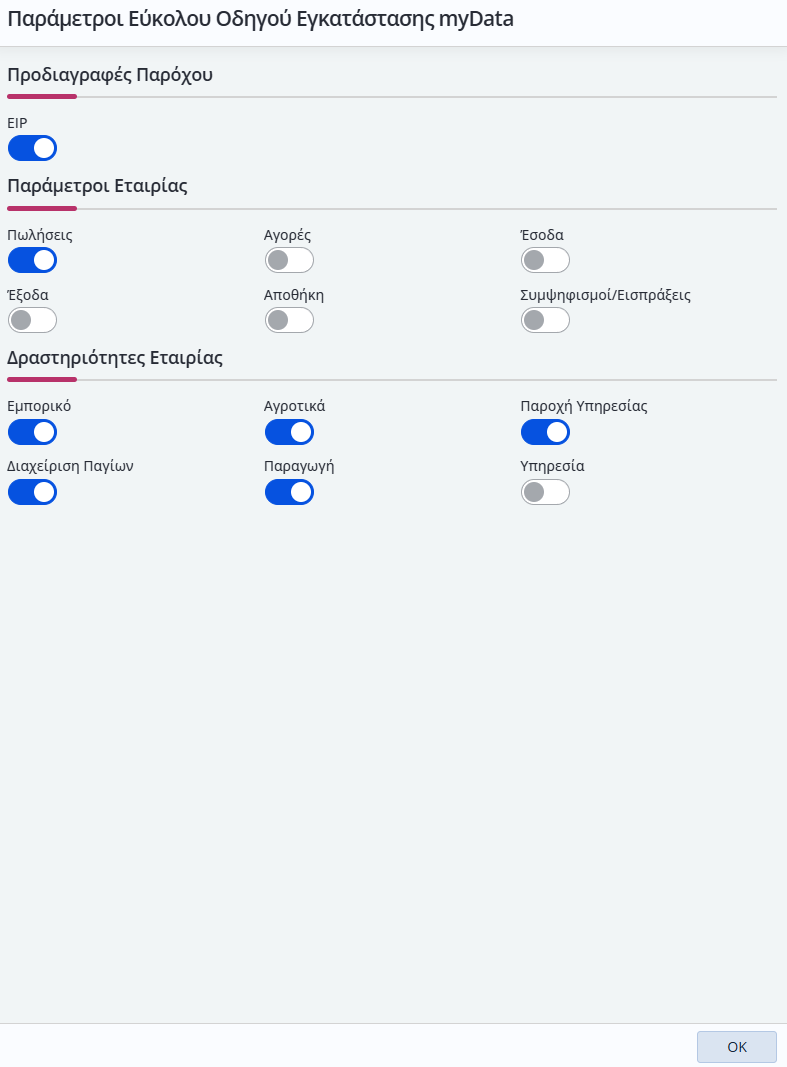
Βήμα 1
Δεν υπάρχει κάποια ρύθμιση πεδίου να γίνει, απλώς επιλέγουμε “Επόμενο”.
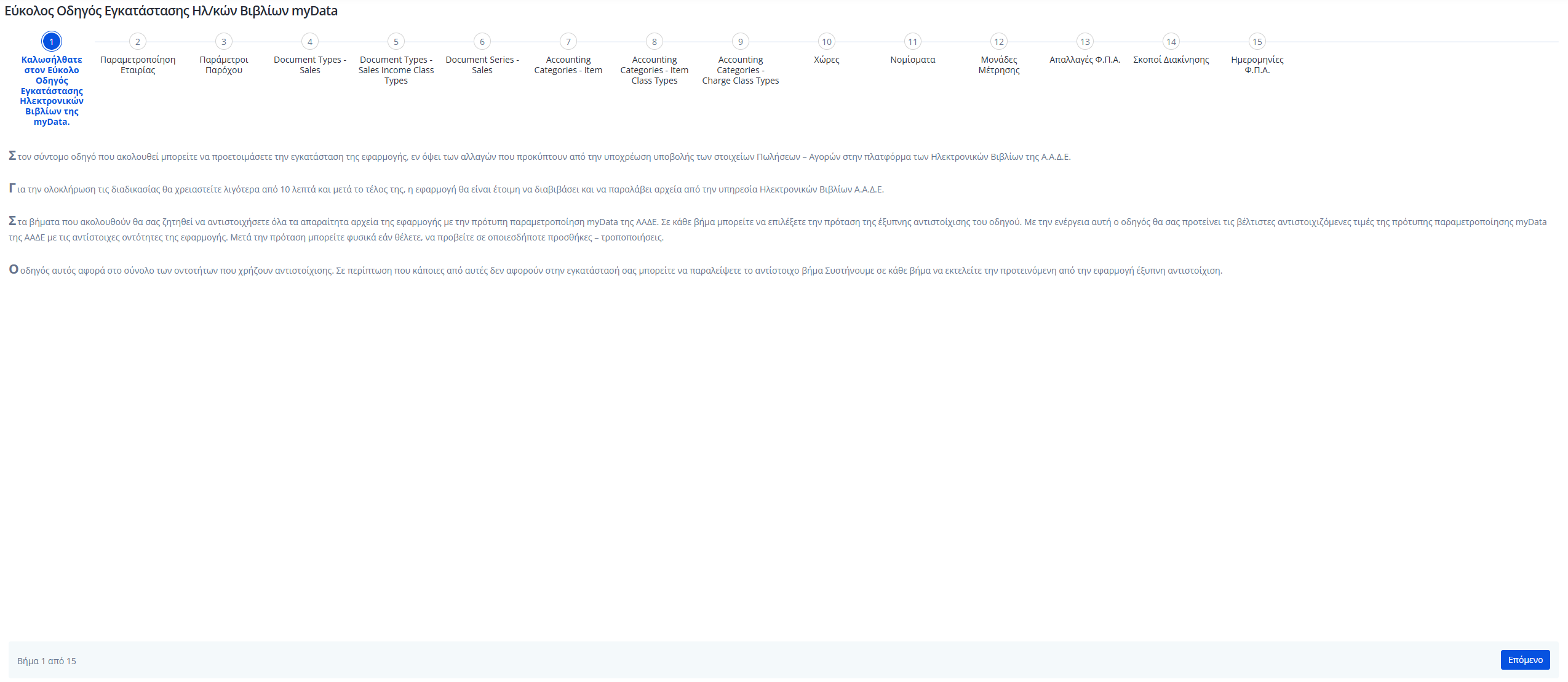
Βήμα 2
Γενικά
Θα πρέπει να συμπληρώσουμε τα υποχρεωτικά πεδία για την επικοινωνία με το myData, τα οποία είναι:
- Συνδεδεμένο Με: Η τιμή που δίνουμε θα πρέπει να είναι “Πραγματικό”, εφόσον πρόκειται να διαβιβάσουμε πραγματικές εγγραφές.
- Όνομα Χρήστη myData: Συμπληρώνουμε το όνομα χρήστη, όπως αυτό είναι καταχωρημένο στο myData
- Κλειδί Εγγραφής myData: Συμπληρώνουμε το κλειδί εγγραφής, όπως αυτό είναι καταχωρημένο στο myData. Το κλειδί εγγραφής αποτελείται από 32 αλφαριθμητικούς χαρακτήρες.
- Ημερ/νία Ανοίγματος: Δηλώνουμε την ημερομηνία εκκίνησης αποστολής παραστατικών.
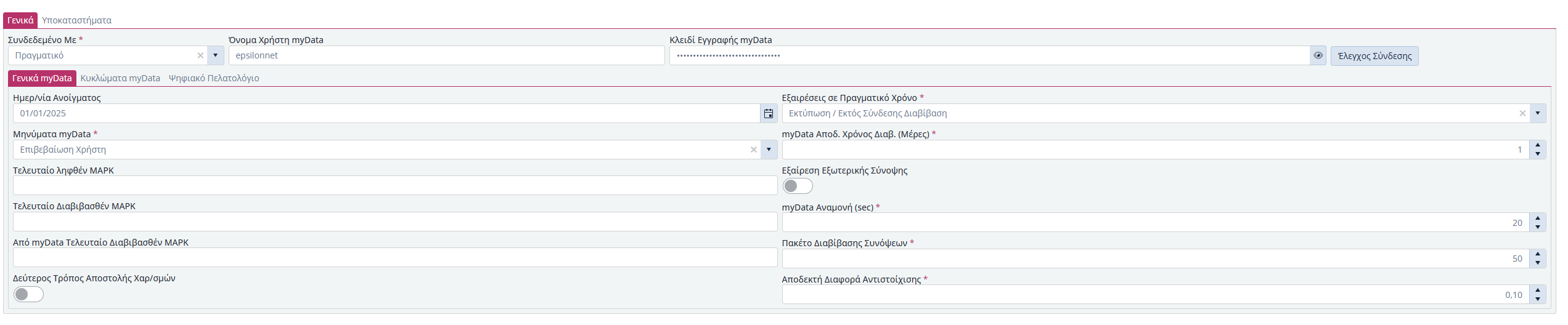
Υποκαταστήματα
Στο tab “Υποκαταστήματα”, μπορούμε να ορίσουμε “Κωδικό Μητρώου Εφορίας”, δηλαδή τον κωδικό myData του Υποκαταστήματος, όπως αυτός έχει δηλωθεί στην ΑΑΔΕ. Για να συμπληρώσουμε τιμή στο πεδίο “Κωδικός Μητρώου Εφορίας”, θα πρέπει να αποεπιλέξουμε το checkbox “Ακολουθεί την Έδρα”.

Βήμα 3
Θα πρέπει να συμπληρώσουμε τα υποχρεωτικά πεδία για την επικοινωνία με τον πάροχο, τα οποία είναι:
- Συνδεδεμένο Με: Η τιμή που δίνουμε θα πρέπει να είναι “Πραγματικό”, εφόσον πρόκειται να διαβιβάσουμε πραγματικές εγγραφές.
- Όνομα Χρήστη: Συμπληρώνουμε το όνομα χρήστη σύνδεσης στον πάροχο.
- Κωδικός: Συμπληρώνουμε τον κωδικό σύνδεσης του Παρόχου.
- Κλειδί: Συμπληρώνουμε το κλειδί εγγραφής, όπως αυτό είναι καταχωρημένο στο myData. Το κλειδί εγγραφής αποτελείται από 32 αλφαριθμητικούς χαρακτήρες.
- Ημερ/νία Ανοίγματος: Δηλώνουμε την ημερομηνία εκκίνησης αποστολής παραστατικών.
Γενικά
- Ημερ/νία Ανοίγματος: Δηλώνουμε την ημερομηνία εκκίνησης αποστολής παραστατικών.
- Ημ/νία Αποκλειστικής Χρήσης: Δηλώνουμε ημερομηνία όπου ξεκινάει η αποκλειστική διαβίβαση μέσω Παρόχου και σταματά η διαβίβαση μέσω myData.
- Τύποι Παραστατικών Παρόχου: Επιλέγουμε ποια παραστατικά εσόδων θα διαβιβάζομαι από τον πάροχο, δηλαδή Παραστατικά λιανικής ή/και χονδρικής.
- Εξαιρέσεις σε Πραγματικό Χρόνο: Επιλέγουμε τον τρόπο αντιμετώπισης περίπτωσης μη διαβίβασης σε σχέση με την εκτύπωση.
- Αποστολή Χαρακτηρισμών: Επιλέγουμε τιμή από την λίστα.
- Αυτόματο Άνοιγμα Οθόνης Επιλογής Πελάτη Λιανικής: Ενεργοποιούμε για την χρήση της δυνατότητας.
- Ασύγχρονη Αποστολή: Ενεργοποιούμε για την χρήση της δυνατότητας.
- Δημιουργία Φόρμας Εκτύπωσης Λιανικής / Χονδρικής: Αφορά την αποστολή του pdf στον πάροχο. Επιλέγουμε τιμή από τις διαθέσιμες:
- Από το Pylon: Σε κάθε συναλλαγή πραγματοποιείται αποστολή.
- Κατά απαίτηση: Η εργασία γίνεται χειροκίνητα από τον χρήστη.
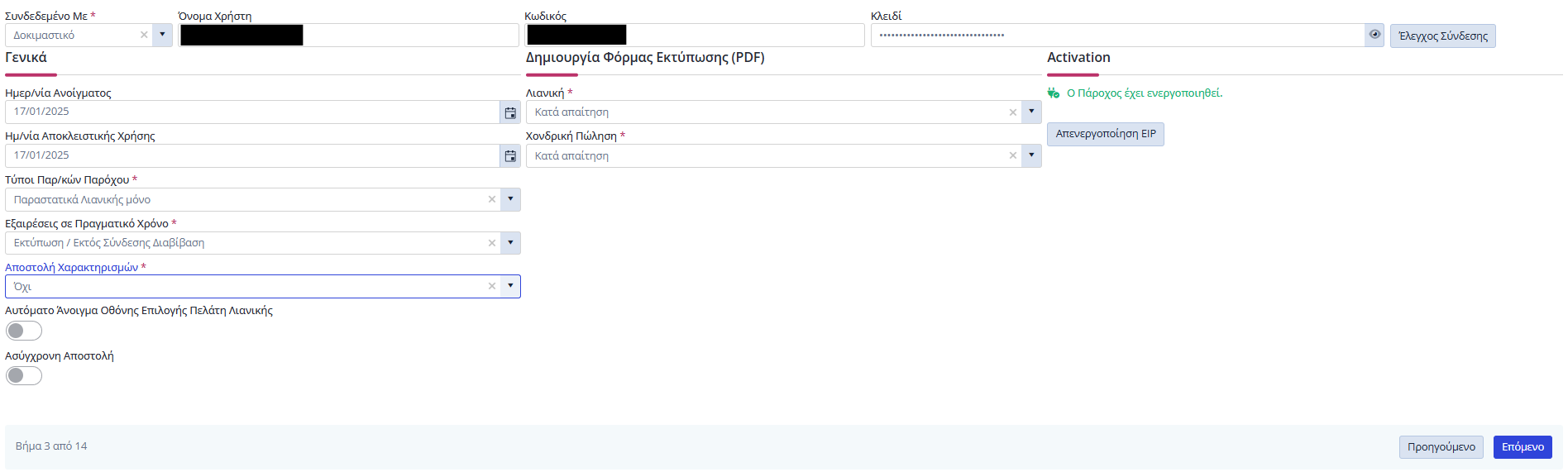
Βήμα 4
Επιλέγουμε ποιοι Τύποι Παραστατικών θα ενημερώνουν τα ηλεκτρονικά βιβλία myData και μπορούμε να ορίσουμε:
- Διακίνηση: Ενεργοποιούμε στους Τύπους Παραστατικών που αφορούν και κινούν και ποσότητες, πχ. Τιμολόγιο – Δελτίο Αποστολής
- Αντιστοίχιση: Επιλέγουμε τρόπο αντιστοίχισης, εφόσον καταχωρούμε το παραστατικό ως λήπτης κι όχι ως εκδότης, όπως στις περιπτώσεις των αγορών.
- Πρότυπο Αντιστοίχισης: Ενεργοποιείται μόνο αν έχουμε επιλέξει τιμή διαφορετική του “Όχι” στο πεδίο “Αντιστοίχιση”. Επιλέγουμε το πρότυπο αντιστοίχισης που θέλουμε. Δίνεται η δυνατότητα δημιουργίας νέου μέσω της φόρμας επεξεργασίας.
- Τρόπος Ενημέρωσης: Επιλέγουμε τρόπο ενημέρωσης του παραστατικού.
- Τύπος Τιμολογίου: Επιλέγουμε Τύπο Τιμολογίου myData, πχ. 1.1 Τιμολόγιο Πώλησης.
- Κωδικός UBL: Για περιπτώσεις παρόχου, συμπληρώνουμε το UBL που μας αφορά.
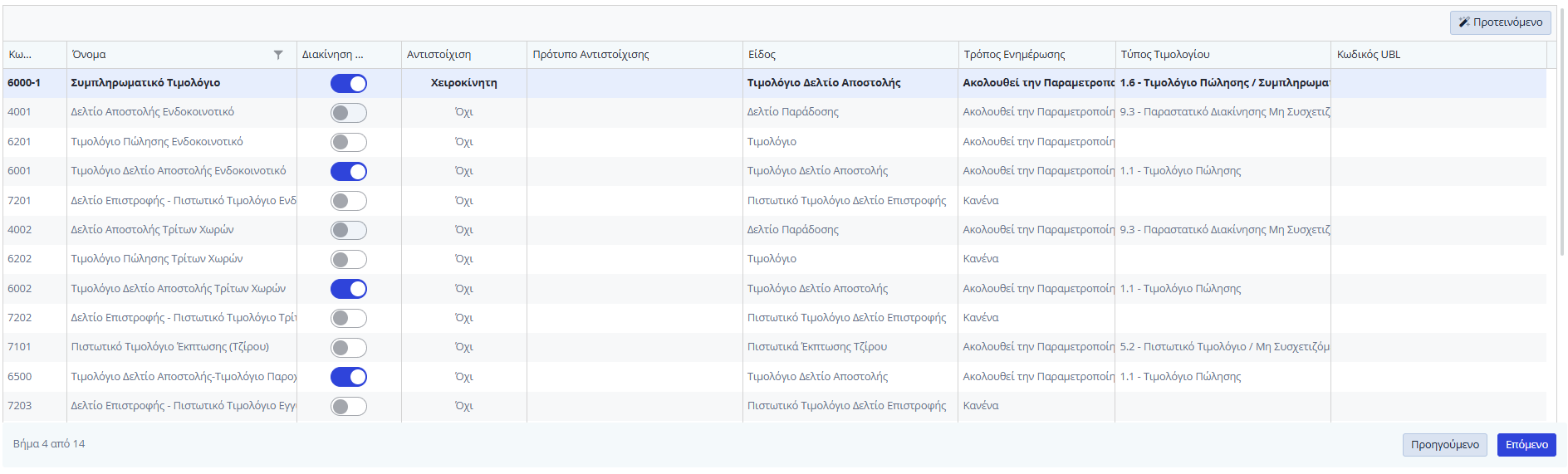
Βήμα 5
Μπορούμε να ορίσουμε Κατηγορία και Τύπο Χαρακτηρισμών που θα δίνονται στις γραμμές. Υπάρχουν δύο τρόποι:
- Δηλωμένες “μόνιμες” τιμές ανά γραμμή στα πεδία:
-
- Κατηγορία Χαρακτηρισμού (Αντικατάσταση)
- Τύπος Χαρακτηρισμού (Αντικατάσταση)
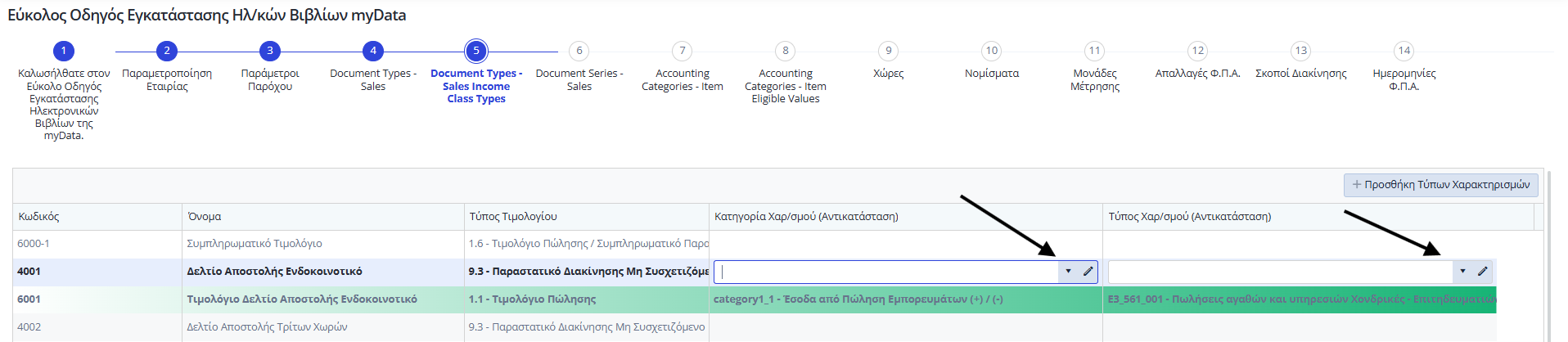
2. Επιλέγουμε “Προσθήκη Τύπων Χαρακτηρισμών” και δηλώνουμε τους Τύπους Χαρακτηρισμών που θα μπορούν να χρησιμοποιηθούν.Οι Κατηγορίες Χαρακτηρισμών θα συμπληρώνονται από τις λογιστικές κατηγορίες Ειδών / Υπηρεσιών.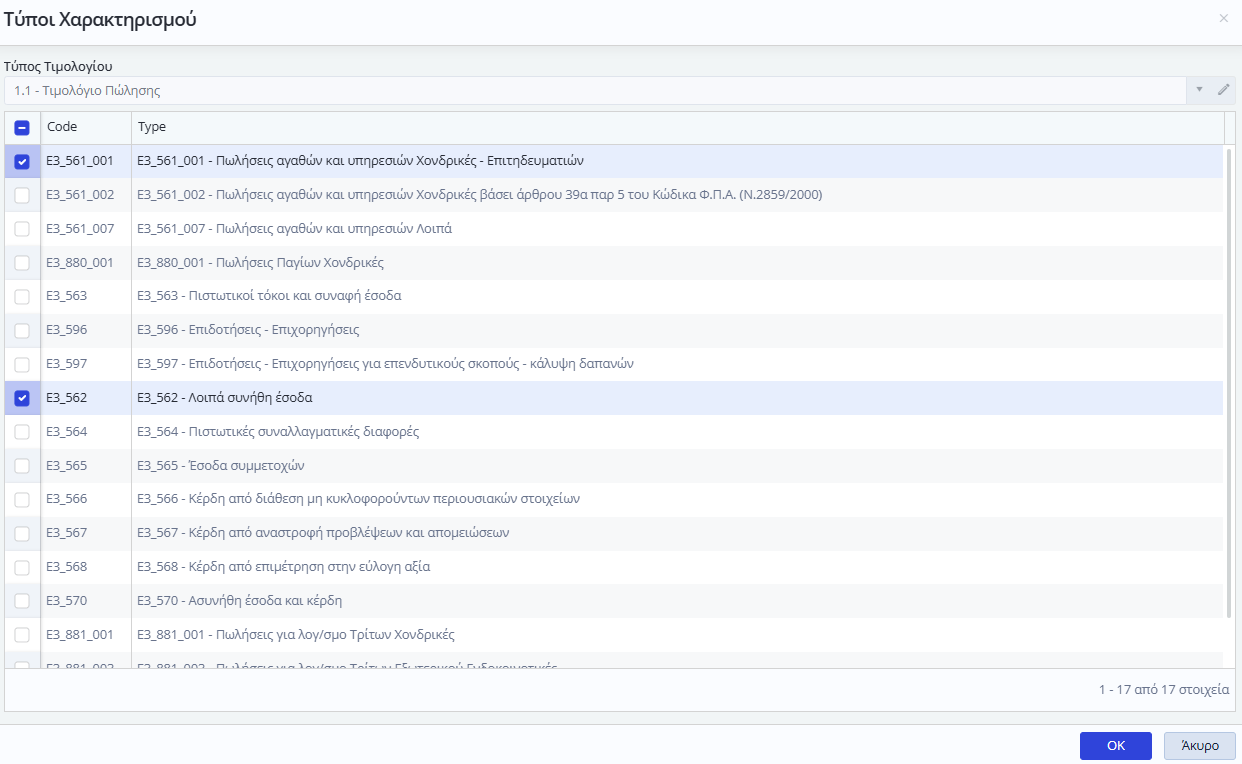
Επιλέγουμε τις επιθυμητές τιμές (υπάρχει δυνατότητα πολλαπλής επιλογής) στο grid και “Οκ”. Ανά γραμμή εμφανίζονται οι επιλεγμένες τιμές στο grid στο κάτω μέρος της οθόνης.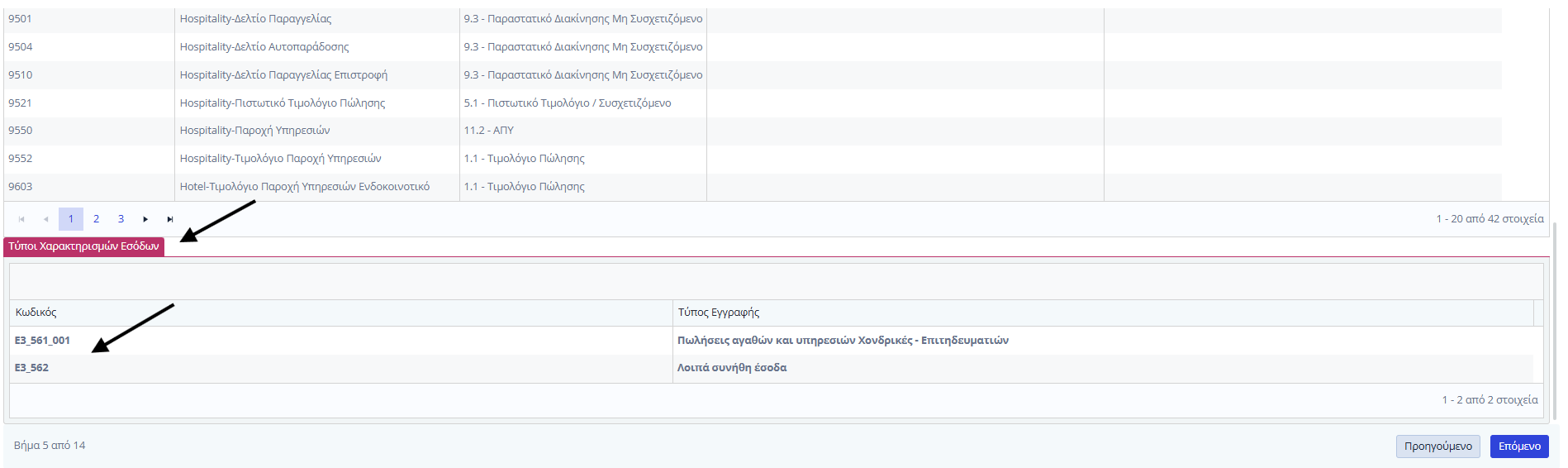
Βήμα 6
Παραμετροποιούμε τα παραστατικά σε επίπεδο σειράς. Πιο συγκεκριμένα μπορούμε να ορίσουμε τιμές, στα εξής πεδία:
- Τρόπος ενημέρωσης: επιλέγουμε τιμή. Αν επιλέξουμε “Ακολουθεί την Παραμετροποίηση”, τότε θα λειτουργήσει βάσει παραμετροποίησης του Τύπου Παραστατικού.
- Τύπος Ενημέρωσης Παρόχου: Επιλέγουμε τιμή από την λίστα εφόσον χρησιμοποιούμε Πάροχο Ηλεκτρονικής Τιμολόγισης.
- Πιστοποίηση: Επιλέγουμε την τιμή “Πάροχος Ηλεκτρονικής Έκδοσης”, μόνο σε περίπτωση που έχουμε Πάροχο. Διαφορετικά μένει κενό.
- Φορολογική Σήμανση: Εφόσον έχουμε myData ή Πάροχο, τότε δεν συμπληρώνουμε κάτι.
- Μηχανισμός: Εφόσον έχουμε myData ή Πάροχο, τότε δεν συμπληρώνουμε κάτι.
- Κανάλι: Εφόσον έχουμε myData ή Πάροχο, τότε δεν συμπληρώνουμε κάτι.
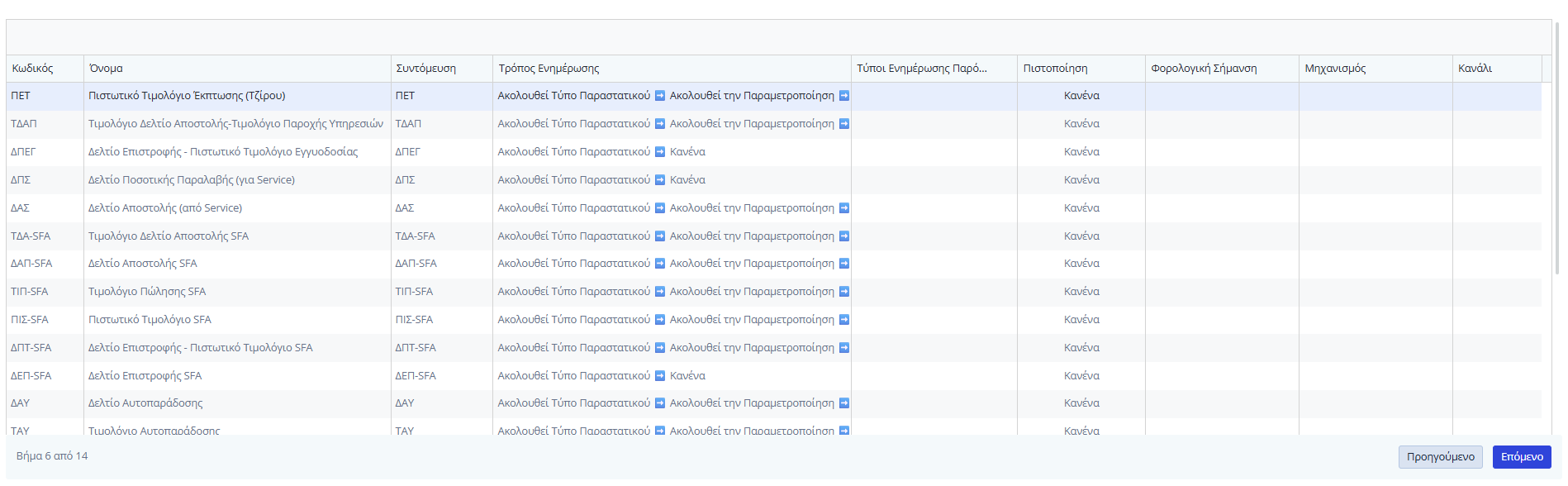
Βήμα 7
Ενεργοποιώντας το επιθυμητό flag, αντιστοιχίζουμε την εκάστοτε “Κατάταξη” (Κάθετος άξονας), με την κατηγορία που αντιστοιχεί στο myData (Οριζόντιος Άξονας), όπου το λεκτικό ισούται με κωδικό myData, πχ Εμπόρευμα = category1_1.
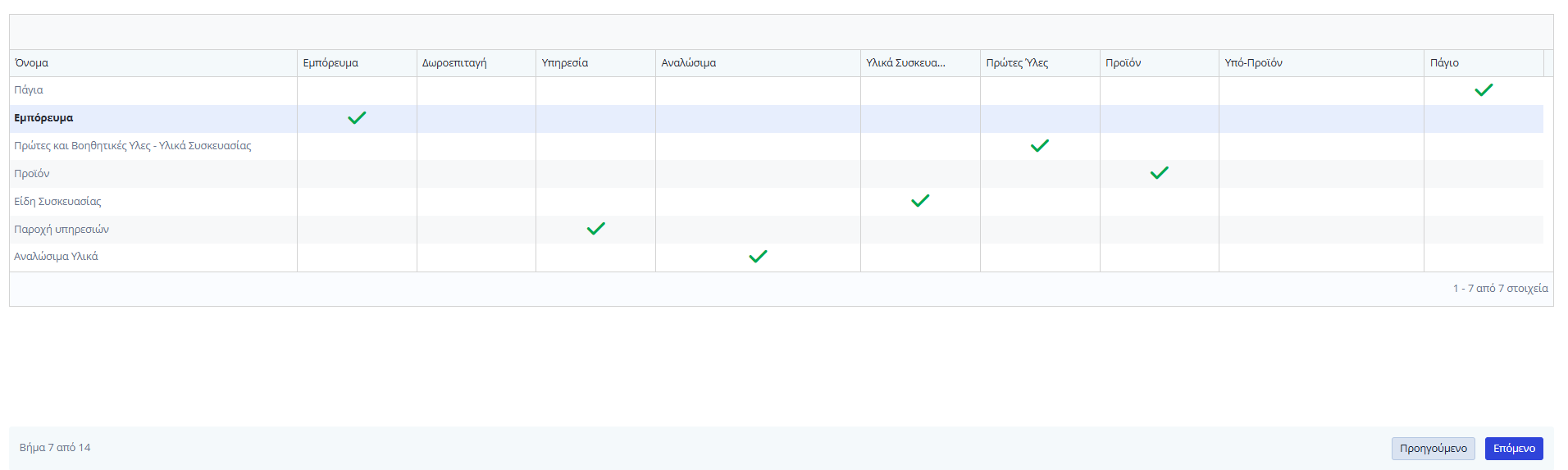
Βήμα 8
Επιλέγοντας την επιθυμητή τιμή από την λίστα, ορίζουμε Κατηγορία myData στην Λογιστική Κατηγορία.

Βήμα 9
Συμπληρώνουμε σε κάθε χώρα τον κωδικό 2 συμβόλων, σύμφωνα με το ISO 3166 πρότυπης κωδικοποίησης των χωρών, όπως ζητείται από την πλατφόρμα Ηλεκτρονικών Βιβλίων της Α.Α.Δ.Ε.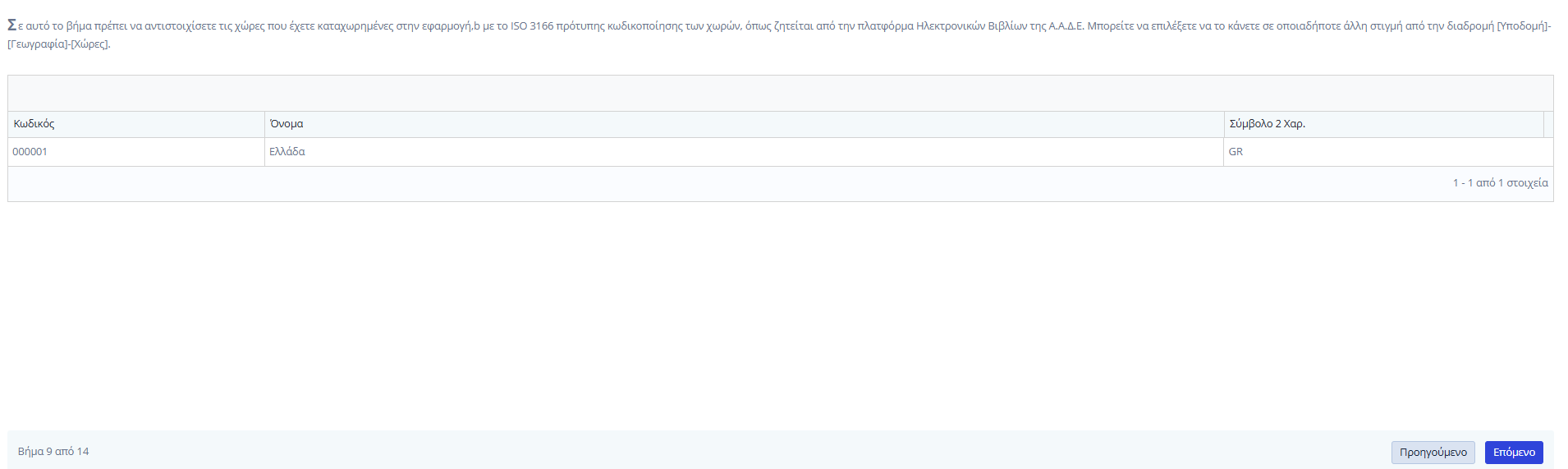
Βήμα 10
Συμπληρώνουμε σε κάθε νόμισμα τον κωδικό 2 συμβόλων,που έχουμε καταχωρημένα στην εφαρμογή, σύμφωνα με το ISO 4217 πρότυπης κωδικοποίησης των νομισμάτων, όπως ζητείται από την πλατφόρμα Ηλεκτρονικών Βιβλίων της Α.Α.Δ.Ε.
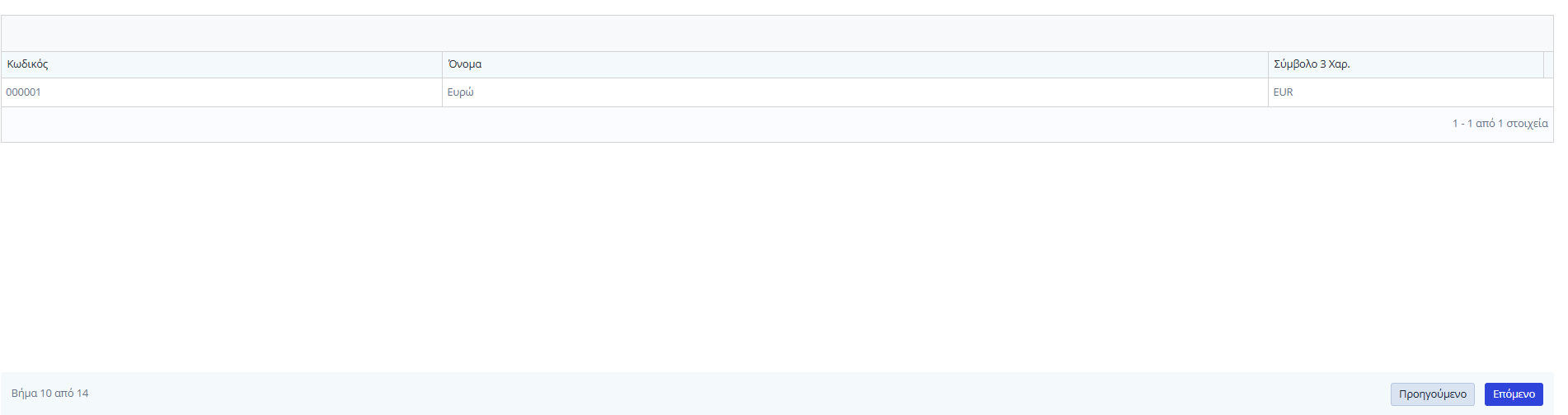
Βήμα 11
Συμπληρώνουμε στις μονάδες μέτρησης, κωδικούς myData & Παρόχου.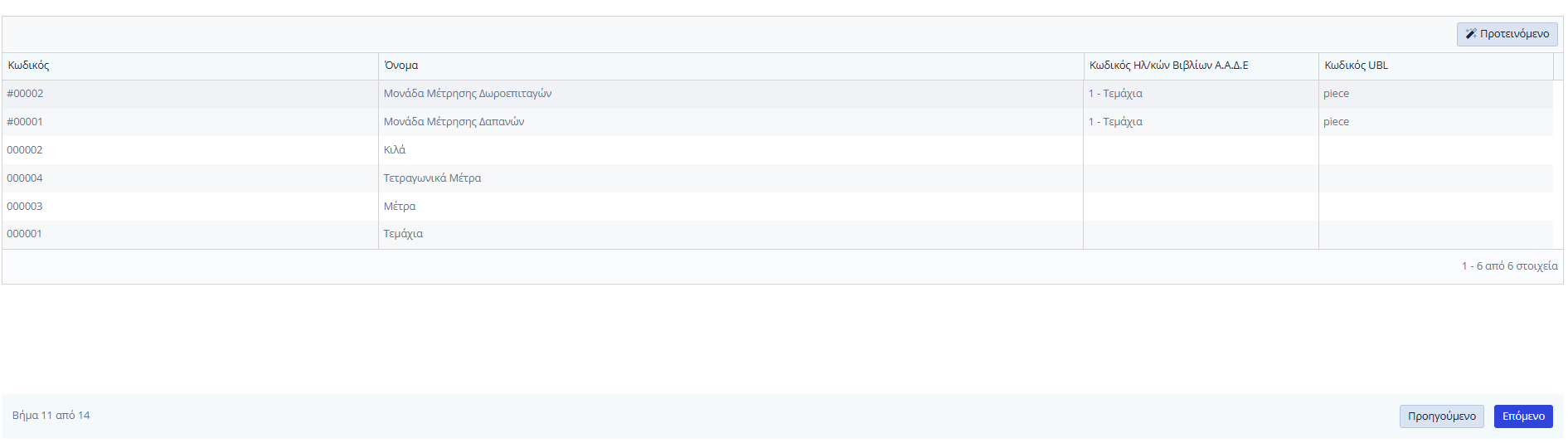
Βήμα 12
Συμπληρώνουμε στις διατάξεις απαλλαγής, κωδικούς myData & Παρόχου. Παρέχεται η δυνατότητα μέσα από την επιλογή “Προτεινόμενο”, να συμπληρωθούν τα πεδία με τις προτεινόμενες τιμές.
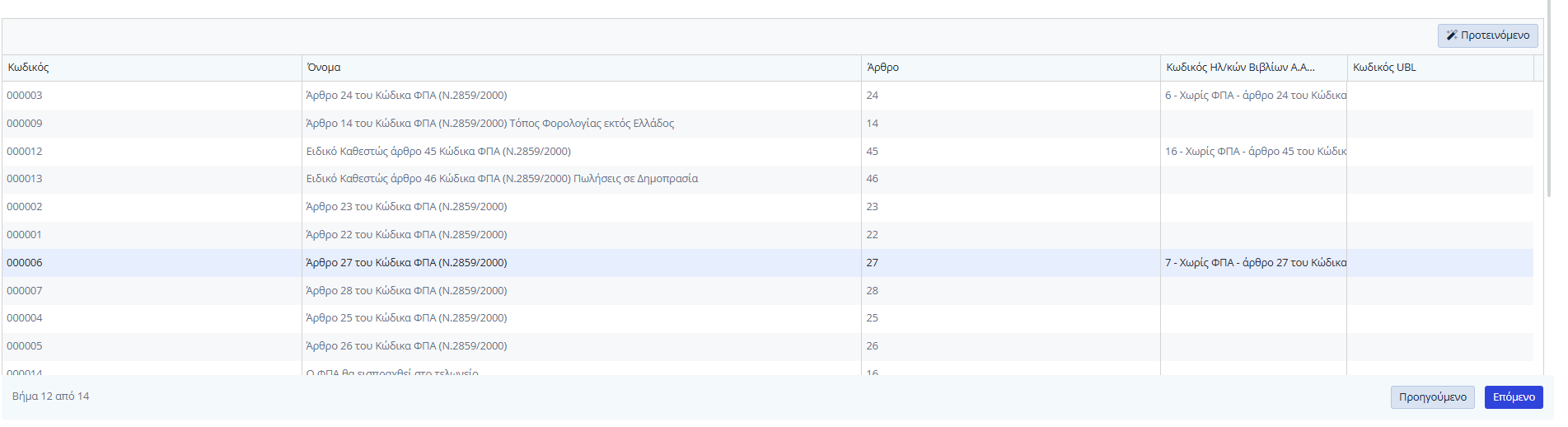
Βήμα 13
Συμπληρώνουμε στους Σκοπούς Διακίνησης, κωδικούς myData. Παρέχεται η δυνατότητα μέσα από την επιλογή “Προτεινόμενο”, να συμπληρωθούν τα πεδία με τις προτεινόμενες τιμές.
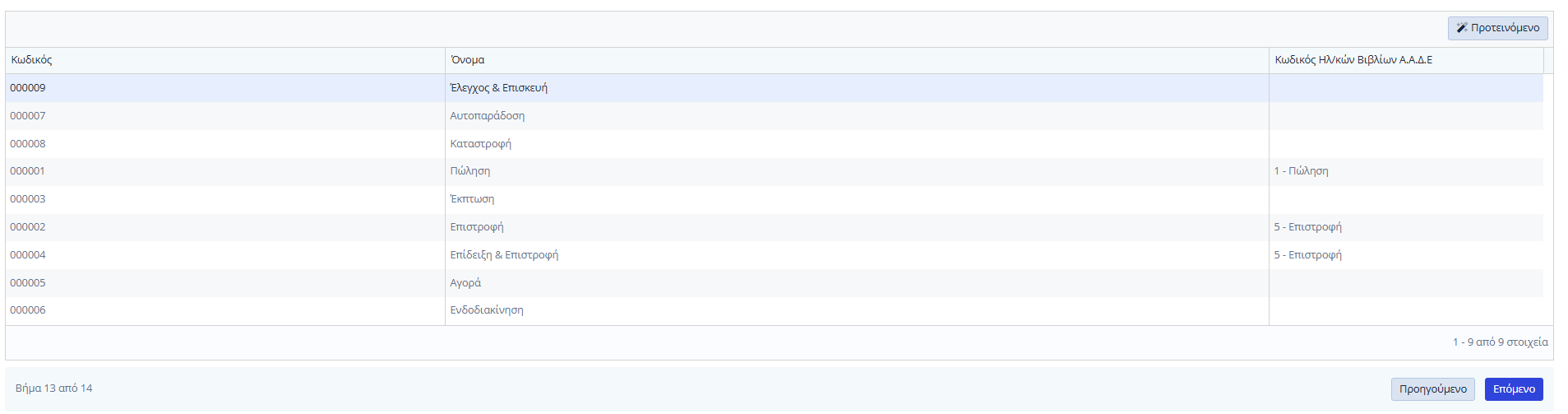
Βήμα 14
Συμπληρώνουμε στις Ημερομηνίες ΦΠΑ, κωδικούς myData. Παρέχεται η δυνατότητα μέσα από την επιλογή “Προτεινόμενο”, να συμπληρωθούν τα πεδία με τις προτεινόμενες τιμές.Έπειτα επιλέγουμε “Ολοκληρώθηκε”.
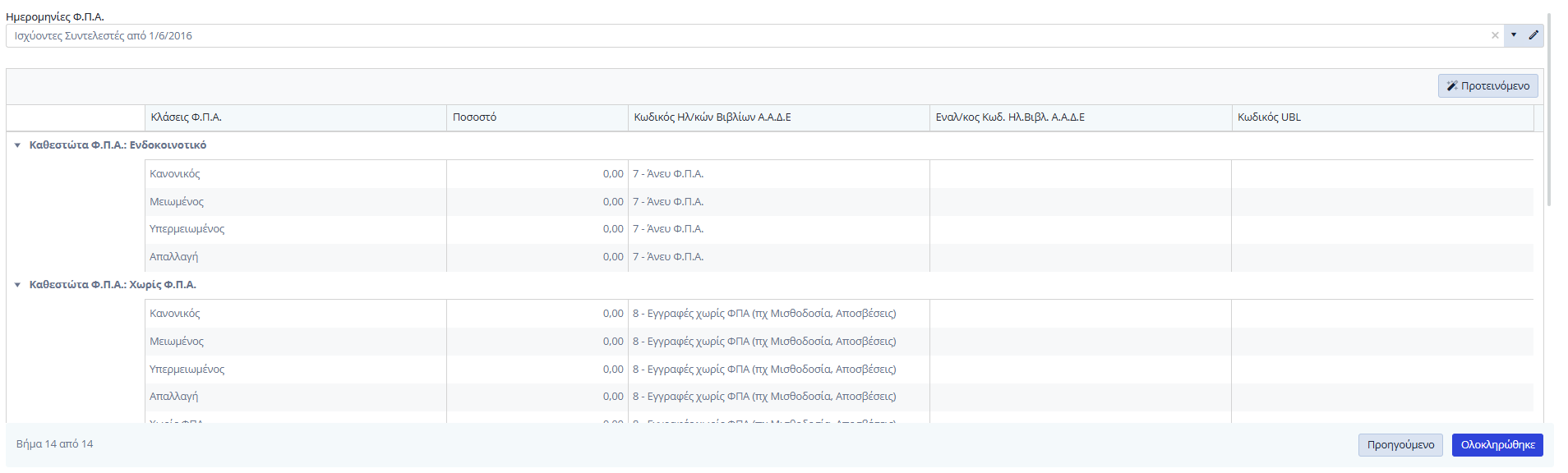
Διαθεσιμότητα
Για να έχετε διαθέσιμη την λειτουργικότητα που περιγράφεται, θα πρέπει να έχετε μία από τις παρακάτω συνδρομές:
- Pylon Flex Commercial I
- Pylon Flex Commercial IΙ
- Pylon Flex Commercial IΙΙ
